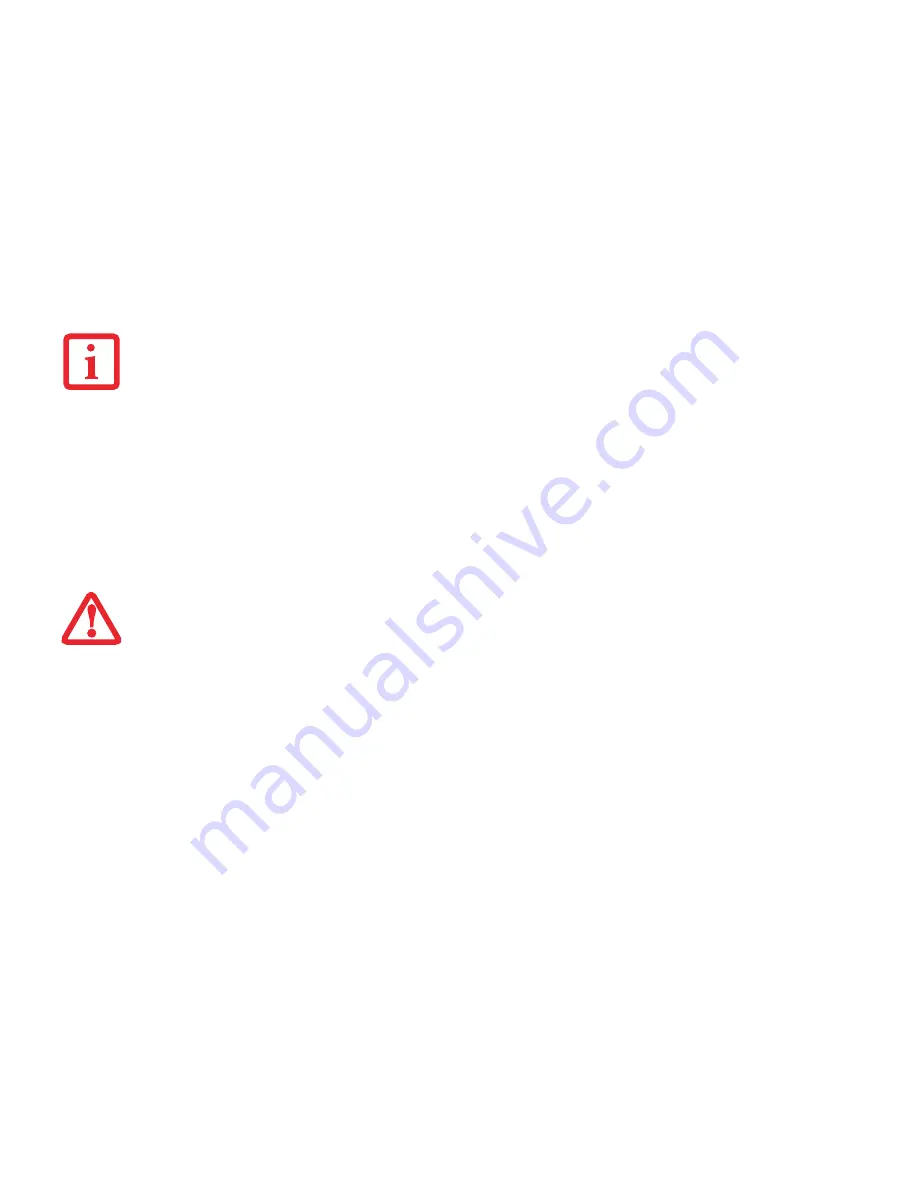
79
- Restauration de votre image de système et de vos logiciels (Windows 7)
6
Lorsque le système copie, il affiche un écran « Écriture sur disque » avec une barre de progression. Lorsque
l’opération est terminée, une boîte de dialogue vous informe que la copie de sauvegarde a été créée avec succès.
7
Répétez la procédure avec les autres disques d'images (disque d'amorçage et disques d'applications). Le nombre
d'images disponibles peut varier selon le modèle du système; sur certains modèles, les applications ne sont pas
chargées sur le disque dur.
Restauration de votre image d'origine
Si vous avez un jour besoin de restaurer votre image d’origine, exécutez les opérations suivantes. Il ne faut pas oublier
que vous pouvez avoir des applications de fabricants indépendants devant être installées séparément à l'aide du
disque d’applications livré avec votre ordinateur.
Si vous désirez restaurer votre image d’origine, exécutez les opérations indiquées sous « Exécution de la
fonctionnalité Restauration et Utilitaires à partir du disque dur ».
Création d’une image de système
Étape facultative :
Depuis votre bureau Windows, lancez l’utilitaire Applications Fujitsu en prime, puis sélectionnez
les composants que vous désirez installer.
•
A
VANT
D
’
EXÉCUTER
LES
OPÉRATIONS
SUIVANTES
,
VOUS
DEVEZ
CONNECTER
UN
ADAPTATEUR
SECTEUR
CAR
LA
PROCÉDURE
RISQUE
DE
DURER
LONGTEMPS
.
T
OUTES
LES
DONNÉES
CRÉÉES
PAR
L
'
UTILISATEUR
SERONT
SUPPRIMÉES
DE
VOTRE
SYSTÈME
LORSQUE
L
'
IMAGE
D
'
ORIGINE
SERA
RESTAURÉE
.
















































